Работа с таблицами
Чтобы выровнять по горизонтали текст во всех ячейках строки, выделите сначала строку, а затем выберите необходимый пункт из выпадающего списка Horizontal Alignment (Горизонтальное выравнивание), расположенного: на вкладке Row (Строка). Выберите пункт Default (По умолчанию), чтобы выровнять по горизонтали текст в соответствии с настройками браузера. В Adobe GoLive выбор этой опции приводит к выравниванию текста по левой границе ячейки. Выравнивание содержимого ячеек и строк по вертикали осуществляется при помощи выпадающего списка Vertical Alignment (Вертикальное выравнивание).
Для установки высоты строк" выберите единицу измерения высоты из выпадающего списка Height (Высота). Потом в поле ввода укажите предполагаемую высоту строки в пикселах или процентах. Выберите строку Avto (Автоматически) списка Height (Высота), чтобы браузер сам рассчитывал высоту строки таблицы в зависимости от содержимого ее ячеек.
Чтобы установить фоновый цвет для всей строки, взведите флажок в независимом переключателе Colors (Цвета),затем щелкните мышью внутри цветового поля, чтобы его выделить можно будет выбрать необходимый фоновый цвет из палитры Colors (Цвета).
Перейдем к свойствам отдельной ячейки: щелкните дважды мышью, удерживая SHIFT на ячейке, тем самым выделив ее.
Совет
Чтобы изменить параметры нескольких ячеек одновременно, выделите нужные ячейки, а затем перейдите на вкладку Ceil (Ячейка) Inspector Objects (Инспектор объектов). Чтобы выделить дополнительные ячейки, вы можете, удерживая SHIFT, щелкнуть мышью внутри каждой дополнительной ячейки.
Чтобы ячейки могли объединять в себе несколько соседних строк по вертикали, следует ввести нужное.число строк в поле Row Span (Объединение строк), как это показано на рис. 3.6.
Аналогично полю Row Span (Объединение строк) поле Column Span (Объединение колонок) служит для объединения в одной ячейке нескольких соседних колонок.
Чтобы явно задать высоту и ширину ячейки, выберите необходимую единицу измерения из выпадающего списка Height (Высота) и Width (Ширина), соответственно, и введите размеры в связанные с этими списками поля ввода. Выберите строку Avto (Автоматически), чтобы браузер пользователя сам устанавливал высоту и ширину.
Внимание
Когда вы корректируете высоту Или ширину ячейки, Adobe GoLive автоматически корректирует высоту и ширину строки и колонки, которые содержат ячейку.
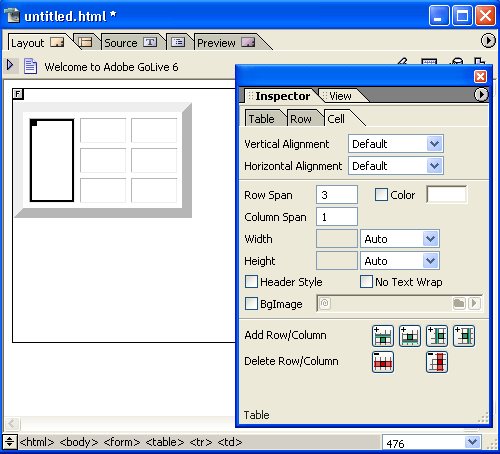
Рис. 3.6. Ячейка, объединяющая три строки
Обычно ячейки верхней строки содержат заголовки столбцов, поэтому было бы неплохо использовать для них отдельное форматирование. Чтобы отформатировать ячейку как подзаголовок взведите флажок в независимом переключателе Header Style (Стиль заголовка).
По умолчанию, в случае когда текст в ячейке не умещается в одну строку, он разбивается на несколько строк. Но иногда возникает необходимость размещать текст в ячейке в его первозданном виде. Если такая необходимость возникла, следует взвести флажок в независимом переключателе No Text Wrap (Не переносить текст).
— Регулярная проверка качества ссылок по более чем 100 показателям и ежедневный пересчет показателей качества проекта.
— Все известные форматы ссылок: арендные ссылки, вечные ссылки, публикации (упоминания, мнения, отзывы, статьи, пресс-релизы).
— SeoHammer покажет, где рост или падение, а также запросы, на которые нужно обратить внимание.
SeoHammer еще предоставляет технологию Буст, она ускоряет продвижение в десятки раз, а первые результаты появляются уже в течение первых 7 дней. Зарегистрироваться и Начать продвижение
Мы уже умеем устанавливать фоновое изображение для всей таблицы, но HTML позволяет задавать фон отдельно для каждой ячейки. Чтобы использовать фоновое изображение в ячейке, взведите флажок в независимом переключателе Bglmage (Фоновое изображение) вкладки Сеll (Ячейка). Выбор графического файла производится точно так же, как и в случае с установкой фонового изображения для всей таблицы.
